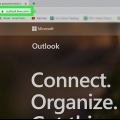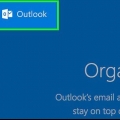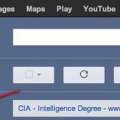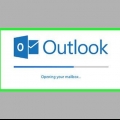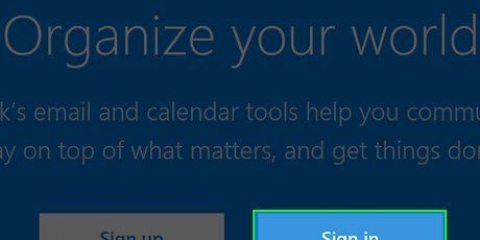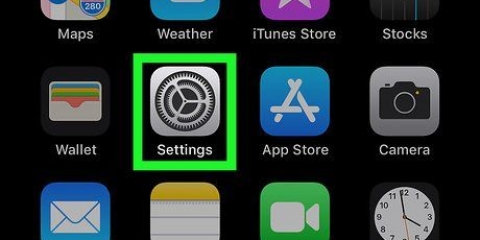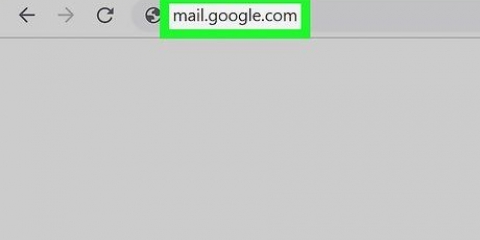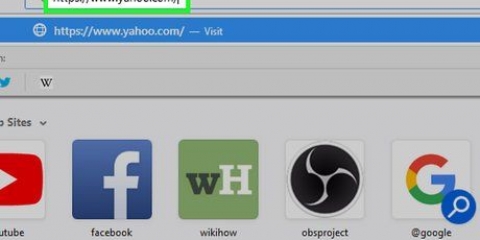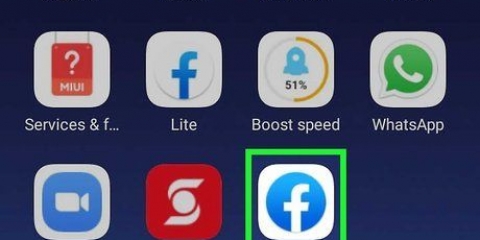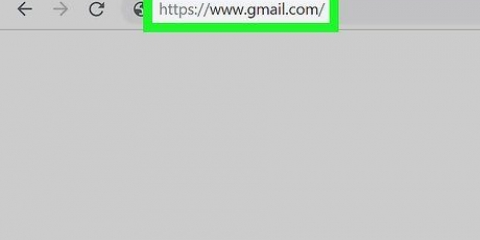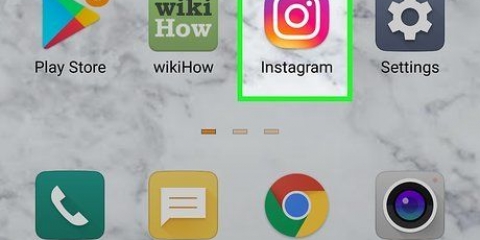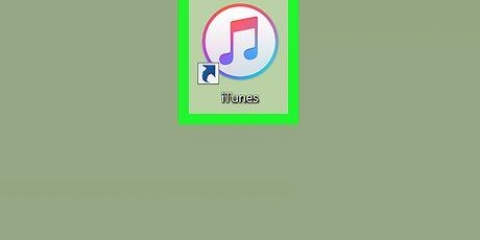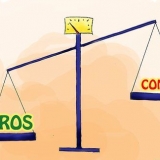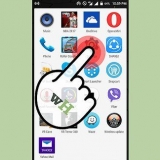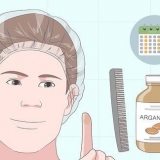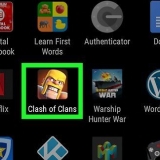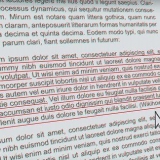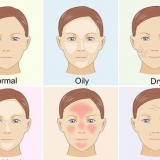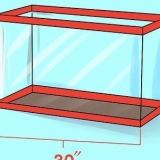Åbn hotmail
Denne artikel vil lære dig, hvordan du får vist din Hotmail-kontoindbakke. Hotmails traditionelle udseende er blevet det samme som Microsoft Outlook, så at åbne din Hotmail-konto er det samme som at åbne din Outlook-konto. Du kan bruge Microsoft Outlook til at få adgang til din konto på både desktop- og mobilplatforme.
Trin
Metode 1 af 2: På en desktop

1. Åbn Hotmails hjemmeside. Gå til https://www.hotmail.dk/ i din browser. Da Hotmail er fusioneret med Microsoft Outlook, vil dette omdirigere dig til Microsoft Outlook login-siden.
- Hvis du gør dette, åbner din Outlook-indbakke, så var du allerede logget ind på din konto.
- Hvis du ser indbakken på en andens konto, skal du logge ud ved at klikke på profilikonet i øverste højre hjørne af skærmen og derefter klikke på "Log ud" i rullemenuen, der vises.

2. Klik påTilmelde midt på siden.

3. Indtast din Hotmail-e-mailadresse. I tekstfeltet `E-mail, telefon eller Skype` skal du indtaste den e-mailadresse, du bruger til din Hotmail-konto.
Hvis det er mere end 270 dage siden, du sidst loggede ind på din Hotmail-konto (eller mere end 10 dage efter oprettelse af din konto), slettes din konto, og du bliver skal oprette en ny konto.

4. Klik påNæste under tekstboksen.

5. Skriv dit kodeord. Indtast adgangskoden til din konto i tekstboksen `Adgangskode`.
Hvis du ikke kender din adgangskode, vil du skal nulstille din adgangskode før du kan fortsætte.

6. Klik påTilmelde under tekstfeltet `Adgangskode`. Så længe loginoplysningerne til din konto er korrekte, åbner dette din indbakke.
Metode 2 af 2: På mobile platforme

1. Åbn Outlook. Tryk på Outlook-ikonet, som ligner et hvidt `O` på en mørkeblå baggrund.
- Hvis Outlook straks åbner din indbakke, er du allerede logget ind på din konto.
- Hvis Outlook åbner en konto, der ikke er din, skal du trykke på `☰` i øverste venstre hjørne af skærmen, trykke på tandhjulsikonet nederst i menuen, trykke på den aktuelle kontos e-mailadresse, trykke på Slet konto ` og trykke på `Slet` når du bliver bedt om at fjerne kontoen fra Outlook-appen.

2. TrykkeBegynde midt på skærmen.
Spring dette trin over, hvis Outlook åbner et tekstfelt, der beder om din e-mailadresse.

3. Indtast din e-mailadresse. Indtast den e-mailadresse, du bruger til din Hotmail-konto.
Hvis det er mere end 270 dage siden, du sidst loggede ind på din Hotmail-konto (eller mere end 10 dage efter oprettelse af din konto), slettes din konto, og du bliver skal oprette en ny konto.

4. TrykkeTilføj konto. Denne knap er under tekstfeltet.
På Android skal du trykke `CONTINUE` nederst til højre på skærmen.

5. Skriv dit kodeord. Indtast den adgangskode, du bruger til at logge ind på din Hotmail-konto.

6. TrykkeTilmelde. nederst i tekstfeltet. Dette vil logge dig ind på din konto.

7. TrykkeMåske senere når dette dukker op. Dette vil springe "Tilføj konto"-formularen over.
På Android skal du trykke på `SKIP` i nederste venstre hjørne af skærmen.

8. Trykkeat springe over hvornår funktionerne vil blive introduceret. Din indbakke vil blive åbnet.
Tips
Siden oktober 2018 er Hotmail og Outlook blevet det samme. Du kan stadig logge ind på din konto ved at indtaste din e-mailadresse `@hotmail.com`, men dette åbner Outlook i stedet for din gamle Hotmail-grænseflade.
Advarsler
- Hvis din Hotmail-konto har været inaktiv så længe, at den blev slettet, vil du ikke kunne gendanne den.
Artikler om emnet "Åbn hotmail"
Оцените, пожалуйста статью
Populær